psCS5教程:調(diào)出藍(lán)調(diào)夜景荷塘荷花
時(shí)間:2024-02-20 06:00作者:下載吧人氣:22
本帖所使用的軟件是:Adobe Photoshop CS5,帖內(nèi)所敲定的參數(shù)及步驟完全是我個(gè)人的喜好,有些步驟和參數(shù)是可以根據(jù)朋友們的喜好改變的,特此說(shuō)明!
原圖:

效果圖:

PSD截圖:
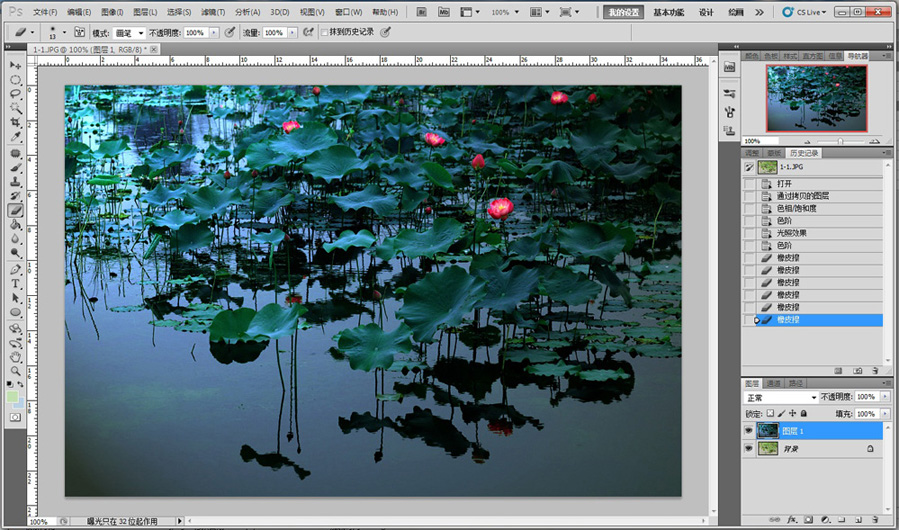
第一步:在處理圖片前,我們要將原始圖片備份,然后在Adobe Photoshop軟件里打開(kāi),按快捷鍵Ctrl+J復(fù)制背景圖層。這一步很重要,以后我們要養(yǎng)成一個(gè)習(xí)慣!
這樣做的好處是可以保存原始圖片和背景圖層,防止在處理圖片過(guò)程中,由于誤操作而缺失原始圖片,如果在處理過(guò)程中需要用到背景圖層的原始信息,
我們可以輕松便捷的調(diào)出。
第二步:按快捷鍵Ctrl+U,打開(kāi)“色相/飽合度”命令,點(diǎn)開(kāi)紅圈1處的下拉菜單,選擇綠色,此時(shí)鼠標(biāo)會(huì)變成吸管,用吸管吸取紅圈2處的綠色,
將參數(shù)按紅圈3處所設(shè)置的調(diào)整好,接下來(lái),點(diǎn)擊紅圈4處的吸管+,在紅圈5處的黃色枯葉柄部分吸取幾下,直至黃色的枯葉柄變?yōu)槟劬G色為止。
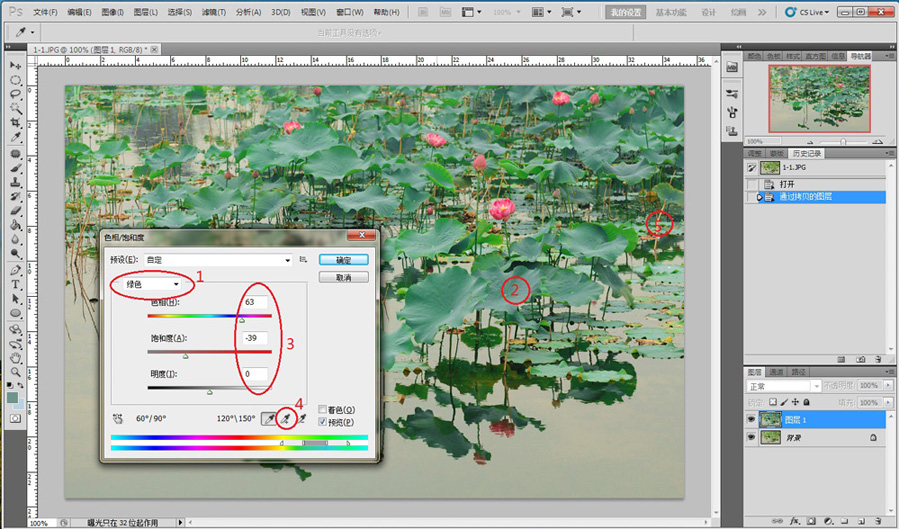
第三步:按快捷鍵Ctrl+L,打開(kāi)色階調(diào)整命令,將參數(shù)調(diào)整好。
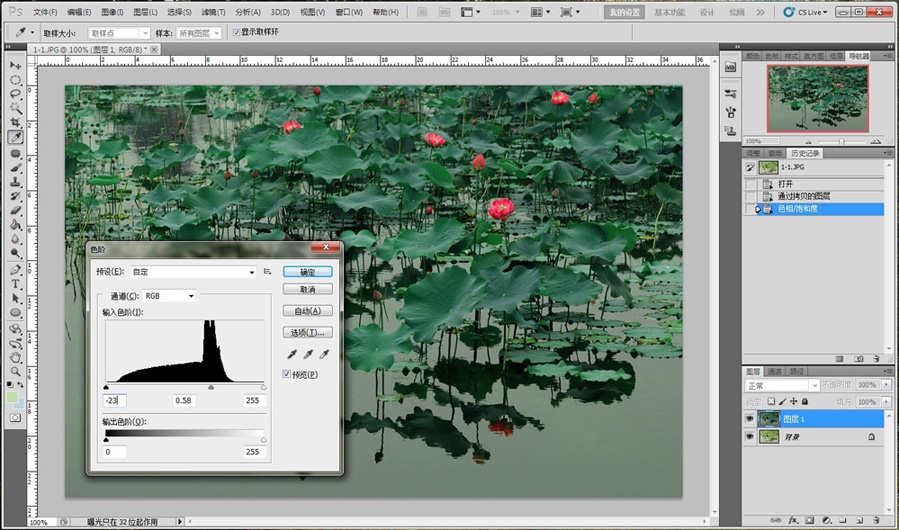
第五步:點(diǎn)擊“菜單/濾鏡/渲染/光照效果”將參數(shù)設(shè)置好,注:“紅圈6”這里的光照范圍非常重要,直接關(guān)系到生成的效果,朋友們先期可以模仿我所采用的光照范圍
調(diào)整好。
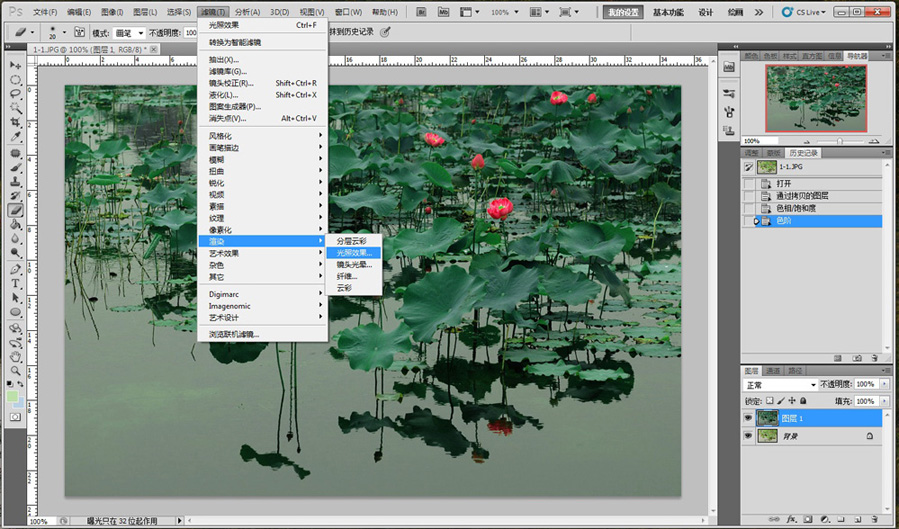
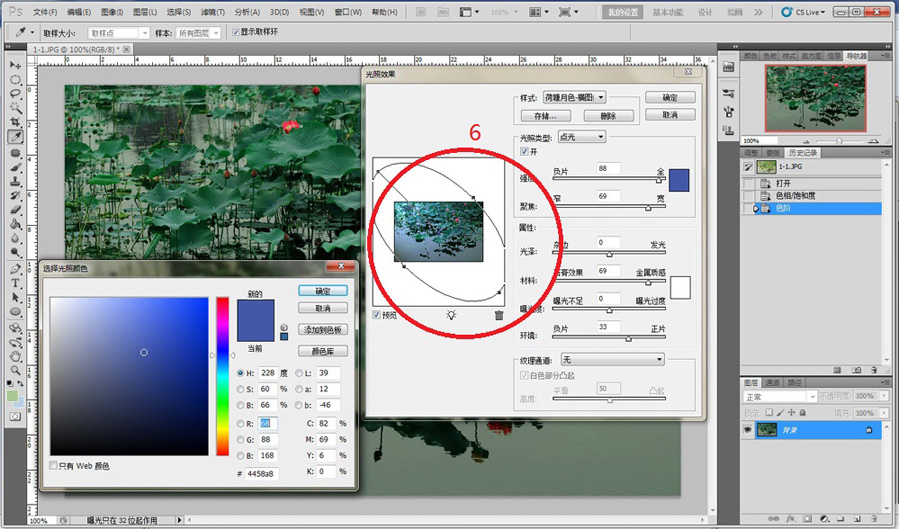
第五步:按快捷鍵Ctrl+L,再次打開(kāi)色階命令,調(diào)整好參數(shù)。
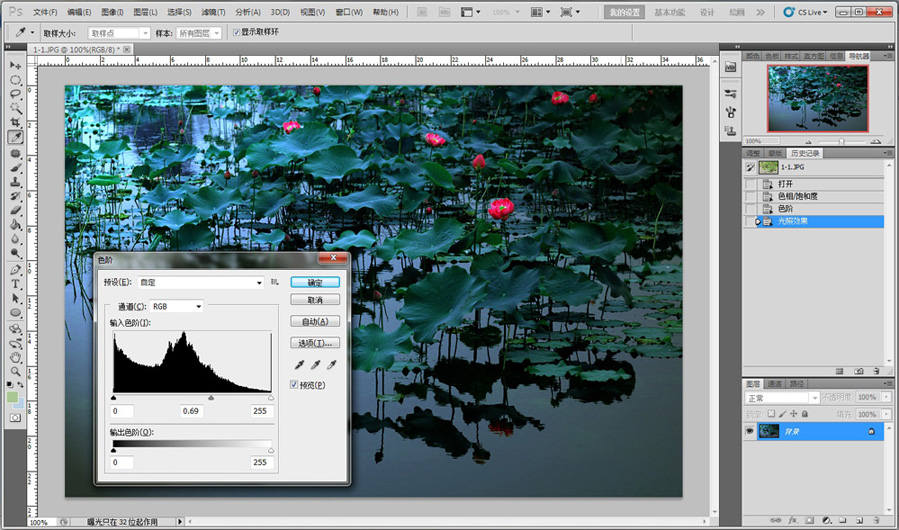
第六步:此時(shí)我們看到荷花花蕊顏色不太自然,需要處理一下。點(diǎn)擊快捷鍵E,打開(kāi)橡皮擦工具,將筆刷大小設(shè)定為13,硬度調(diào)整到最低,
在圖片中標(biāo)出的荷花蕊處適當(dāng)擦除,直至自然為止。
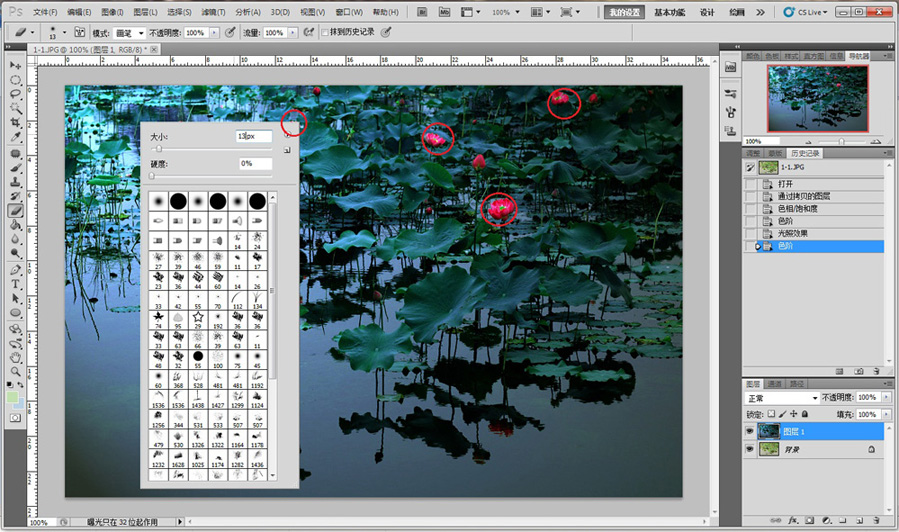
至此,圖片處理已經(jīng)基本完成,此時(shí)我們可以為圖片加入水印,再用光影魔術(shù)手軟件做上邊框,整副作品即可大功告成!

相關(guān)推薦
- Photsohop唯美人像調(diào)色法
- 主要教使用Photoshop和AI制作動(dòng)態(tài)虛線邊框
- 如何用photoshop制作一個(gè)時(shí)尚現(xiàn)代的登錄表單
- ps CS5如何將多幅照片合成為一幅作品。
- PS基礎(chǔ)給漂亮MM調(diào)出漂亮的藍(lán)調(diào)阿寶色
- ps CS5利用自動(dòng)對(duì)齊圖層快速拼接全景
- 利用畫(huà)筆及路徑工具繪制簡(jiǎn)單的水墨荷花
- PhotoShop為人物磨皮的簡(jiǎn)單方法總結(jié)
- Photoshop處理轉(zhuǎn)手繪中的背景處理教程
- photoshop中曝光度、補(bǔ)光效果及亮度設(shè)置的異同
相關(guān)下載
熱門(mén)閱覽
- 1ps斗轉(zhuǎn)星移合成劉亦菲到性感女戰(zhàn)士身上(10P)
- 2模糊變清晰,在PS中如何把模糊試卷變清晰
- 3ps楊冪h合成李小璐圖教程
- 4ps CS4——無(wú)法完成請(qǐng)求,因?yàn)槲募袷侥K不能解析該文件。
- 5色階工具,一招搞定照片背后的“黑場(chǎng)”“白場(chǎng)”和“曝光”
- 6ps液化濾鏡
- 7PS鼠繪奇幻的山谷美景白晝及星夜圖
- 8LR磨皮教程,如何利用lightroom快速磨皮
- 9實(shí)際操作,在PS中如何批量給圖層重命名并導(dǎo)出
- 10ps調(diào)出日系美女復(fù)古的黃色調(diào)教程
- 11軟件問(wèn)題,PS顯示字體有亂碼怎么辦
- 12photoshop把晴天變陰天效果教程
最新排行
- 1室內(nèi)人像,室內(nèi)情緒人像還能這樣調(diào)
- 2黑金風(fēng)格,打造炫酷城市黑金效果
- 3人物磨皮,用高低頻給人物進(jìn)行磨皮
- 4復(fù)古色調(diào),王家衛(wèi)式的港風(fēng)人物調(diào)色效果
- 5海報(bào)制作,制作炫酷的人物海報(bào)
- 6海報(bào)制作,制作時(shí)尚感十足的人物海報(bào)
- 7創(chuàng)意海報(bào),制作抽象的森林海報(bào)
- 8海報(bào)制作,制作超有氛圍感的黑幫人物海報(bào)
- 9碎片效果,制作文字消散創(chuàng)意海報(bào)
- 10人物海報(bào),制作漸變效果的人物封面海報(bào)
- 11文字人像,學(xué)習(xí)PS之人像文字海報(bào)制作
- 12噪點(diǎn)插畫(huà),制作迷宮噪點(diǎn)插畫(huà)

網(wǎng)友評(píng)論